¿Qué es Google Search Console?
Google Search Console (el antiguamente conocido como Google Webmaster Tools) es una suite de herramientas gratuitas de Google para desarrolladores de páginas web. Con ella se puede optimizar el rendimiento de tu web en los resultados del buscador más popular del mundo: Google. Por lo tanto, es una herramienta clave para mejorar tu SEO.
Entre otras cosas permite:
- Dar de alta tu web en buscadores para que Google empieza a mostrarla entre sus resultados.
- Analizar la “apariencia de búsqueda” de tu web. De modo que puedas verificar cómo están apareciendo las distintas páginas de tu web en los resultados y verificar posibles errores a corregir (contenido duplicado, meta etiquetas vacías, etc).
- Conocer para qué palabras, con qué volumen y en qué posiciones estás apareciendo en las búsquedas de Google.
- Revisar si Google te está penalizando por algo.
- Conocer toda la información referente al rastreo de tu sitio web (cuánto y cuándo para la araña de Google por tu web y qué es lo que está encontrando).
- Comprobar el rendimiento de tu web y descubrir posibles mejoras de optimización (tiempos de carga, usabilidad desde dispositivos móviles, etc).
- Verificar posibles problemas de seguridad.
Dicho esto, hoy no nos vamos a centrar en explicar cómo sacarle el máximo provecho a esta herramienta. Vamos a explicar una situación muy habitual que se suele dar con esta herramienta cuando se tiene contratada una agencia de diseño web y se pretende cambiar de proveedor: el traspaso de la propiedad de la cuenta.
Cómo traspasar la propiedad de una cuenta de Google Search Console
En ocasiones, cuando nos encargamos de la gestión de Google Search Console, se pueden dar situaciones en las que necesitemos traspasar la Propiedad Verificada a un Propietario Delegado. Esta situación se puede producir por motivos como que el antiguo webmaster ya no este gestionando la cuenta de GSC; o que se quiera ceder la propiedad verificada a otra cuenta de correo electrónico ,y así, olvidarte de su gestión.
Antes de nada, vamos a ponernos en contexto con los términos utilizados:
Propietario: aquellos que disponen del control absoluto de la cuenta de Google Search Console para gestiones como: añadir y quitar a otros usuarios, realizar ajustes, acceder a todos los datos, etc. Hay dos tipos de propietarios:
- Propietario verificado: aquel propietario que se ha encargado de verificar la cuenta de Google Search Console. Siempre debe haber al menos uno, de lo contrario el resto de usuarios no podrán acceder a la cuenta. El propietario verificado sera el encargado de delegar la propiedad a los propietarios delegados.
- Propietario delegado: No ha verificado la cuenta pero si puede añadir a otros Propietarios Delegados.
Ahora que sabemos quien es quien, os explicamos los pasos necesarios para traspasar la propiedad verificada de un Propietario Verificado a un Propietario Delegado.
Aunque pueda parecer sencillo, el traspaso de cuentas entre propietarios es una de las cosas que trae de cabeza a todos los que operamos con GSC habitualmente. El proceso es muy poco intuitivo y puede hacernos perder muchas horas de trabajo.
Como muchos sabréis, para verificar una propiedad o cuenta en GSC se utilizan diversos métodos (personalmente, debido a su sencillez, siempre utilizo la Etiqueta HTML). Pues bien, partiendo de la situación en la que tenéis una propiedad ya verificada y propietarios delegados creados, estos serán los pasos a seguir para traspasar la propiedad verificada a a uno de los propietarios delegados.
Paso 1: Verificar el Propietario Delegado
- Dentro de la cuenta del Propietario Delegado, debemos ir al botón de ajustes situado en la esquina superior derecha y clicar sobre “Detalles de verificación”.

- En Detalles de verificación, veremos en la parte superior el tipo de verificación de la cuenta. En este caso, debería aparecer que la cuenta esta verificada por “Delegación”.
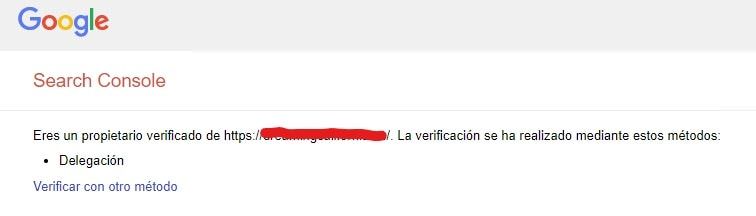
- Para tener la propiedad verificada y poder sacar la Etiqueta HTML de la cuenta que actualmente verifica la cuenta, tendremos que insertar nosotros una Etiqueta HTML. Para ello, clicamos sobre “Verificar con otro método” y elegimos “Etiqueta HTML”. Este método nos dará una meta-etiqueta que tendremos que insertar en el <head> de la web.
- Insertamos la meta-etiqueta y verificamos.
¡El Propietario Delegado ha pasado a ser Propietario Verificado!
Nota: Si eliminas PRIMERO la Etiqueta HTML del propietario verificado antiguo y después vas a verificar el Propietario Delegado, no podrás hacerlo ya que varias de las opciones de verificación recomendadas desaparecen. Sigue los pasos y no habrá problema ninguno.
Paso 2: Eliminar el propietario verificado antiguo
- Es sencillo, tan solo deberemos ir al <head> de la web y retirar la meta etiqueta que le corresponde al Propietario verificado que queremos eliminar.
- Una vez realizado el paso anterior, debemos ir a la pantalla de“Detalles de verificación” y a “Anular la verificación del Propietario verificado antiguo”.

Nota: Es posible que al anular la verificación, aparezca un mensaje diciendo que no es posible su anulación porque la meta etiqueta continua estando en el <head> de la web. Para que esto no ocurra, bastara con borrar el caché de la web.
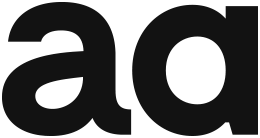
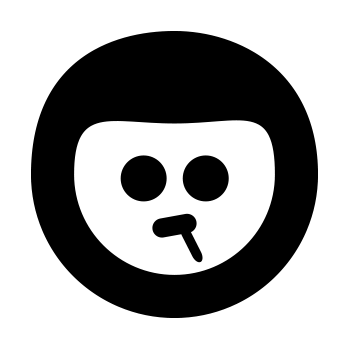









Hola buenas, he realizado todos los pasos y aún así no me deja eliminar una de las cuentas (aún limpiando caché); indica que sigue habiendo meta etiquetas.
También tengo Analytics, Tag manager y Ads… gestionadas con esa cuenta ¿Podría ser esa la causa?
Gracias.
Ya sé lo que había pasado… Creo que google tenía indexada la versión anterior (con la meta etiqueda antigüa). Ha pasado un día y ya pude eliminarla.